Gehen Sie unter --> Projekte --> Projekt-Status bearbeiten.

Öffnen Sie "Projekt-Status hinzufügen".
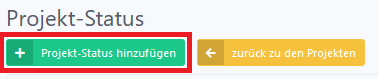
Geben Sie Ihrem neuen Projekt-Status einen Namen.
Nun öffnet sich die Einstellungs-Maske für Ihren neuen Projekt-Status.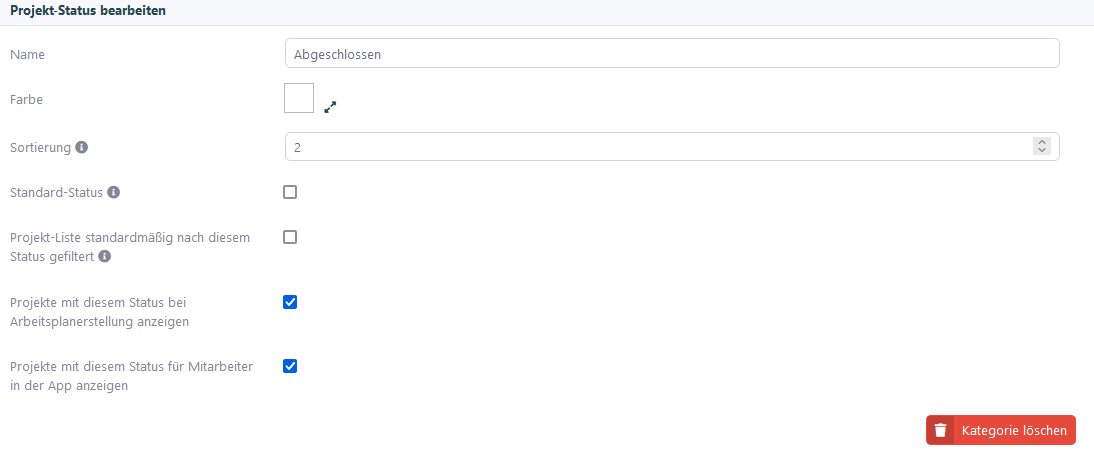
Farbe
Sie können eine Farbe für den Status hinterlegen.
Sortierung
Sie können den Sortierungswert des Status anpassen (dem Anfangsstatus geben Sie den Wert 1, dem nächsten Status die 2, usw.)
Standard-Status
Alle neue Projekten werden direkt diesem Wert zugeordnet.
Projekt-Liste standardmäßig nach diesem Status gefiltert
Ist dieser Haken aktiv, wird bei der Projekt-Übersichtliste nach diesem Status standardmäßig vorgefiltert.
Projekte mit diesem Status bei Arbeitsplanerstellung anzeigen
Ist dieser Haken aktiv, werden die Projekte mit diesem Status im Arbeitsplan angezeigt.
Projekte mit diesem Status für Mitarbeiter in der App anzeigen
Ist dieser Haken aktiv, sind die Projekte mit diesem Status in der App für Ihre Mitarbeiter sichtbar.
Projekt-Status ändern eines Projekts ändern
Wenn Sie bei einem Projekt den Status ändern wollen, können Sie das unter --> Projekte --> gewünschtes Projekt auswählen machen.
Unter "Projekt-Status" können Sie jetzt Ihren gewünschten Status auswählen oder ggf. ändern.
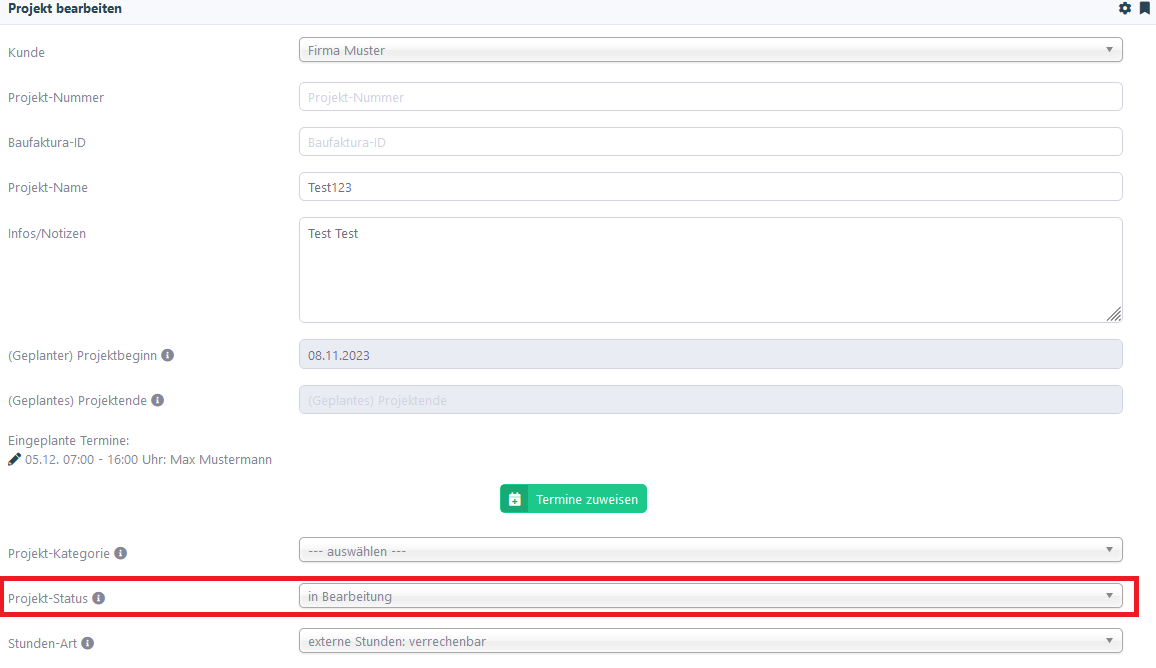
Zudem gibt es die Möglichkeit, dass Sie direkt in der Projekt-Übersichtsliste den Status ändern. Klicken Sie dafür in der Spalte "Status" auf den Stift bzw. auf den bestehenden Status.

Filtern nach Status
Sie können ebenfalls nach Projekt-Status filtern. Dafür gehen Sie im Verwaltungssystem auf "Projekte". Nun sehen Sie Ihre aktiven Projekte und können durch Ankreuzen der Haken Ihre Filter setzen.

War dieser Artikel hilfreich?
Das ist großartig!
Vielen Dank für das Feedback
Leider konnten wir nicht helfen
Vielen Dank für das Feedback
Feedback gesendet
Wir wissen Ihre Bemühungen zu schätzen und werden versuchen, den Artikel zu korrigieren